USB 音樂:Apple Music 可以保存嗎?
蘋果音樂 如果音樂流媒體服務將成為討論的焦點,那麼絕對是領跑者之一。 由於它可以為每個用戶提供許多福利,毫無疑問為什麼目前有數百萬人訂閱了它提供的計劃。 現在,如果您已經成為 Apple Music 用戶相當長一段時間,那麼您肯定非常清楚在將音樂保存到 USB 等外部驅動器或在您喜歡的小工具上訪問它們時面臨的限制。
不幸的是,儘管高級用戶有權享受能夠 下載Apple Music歌曲以進行離線流式傳輸,由於它們具有 DRM 保護,這些曲目仍然無法在應用程序外部或任何未經授權的設備上播放。 好吧,除非它被刪除。 因此,如果您希望擁有一個 USB 來存儲 Apple Music 中的音樂,那麼現在是時候了解如何實現這一目標了。 當然,我們這裡有詳細的教程,肯定會對您有所幫助。
文章內容 第 1 部分:您可以將 Apple Music 歌曲保存到 USB 嗎?第 2 部分:下載 Apple Music 歌曲以保存到 USB 驅動器第 3 部分:將 iTunes 音樂歌曲導出到 USB 驅動器第 4 部分:有關在 USB 驅動器上保存 Apple Music 歌曲的常見問題解答部分5。 概要
第 1 部分:您可以將 Apple Music 歌曲保存到 USB 嗎?
Apple Music 自 2015 年發布以來一直是最受歡迎的平台之一。它實際上在全球擁有數百萬用戶,他們不斷地享受該平台收藏的數百萬內容。
現在,由於我們在本文中的議程是討論如何獲得包含從該平台下載的音樂的 USB,因此了解這是否確實可以實現非常重要。 直接將 Apple Music 歌曲保存到 USB 實際上是不可能的,因為它們受到以下保護: DRM (正如引言部分中提到的)。 Apple Music 文件採用 M4P 文件格式,即使您將其複制並粘貼到 USB 驅動器,您的設備也肯定無法識別它們。
在這種情況下,要擁有從Apple Music應用程序填充音樂的USB,首先需要做的是刪除歌曲的DRM保護,然後將它們轉換為MP3等靈活格式,使其可以在幾乎所有設備上播放。 當您跳到本文的第二部分時,您將了解到這有多麼容易。
第 2 部分:下載 Apple Music 歌曲以保存到 USB 驅動器
我們創建這篇文章的主要目的是與您分享如何使用 USB 存儲來自 Apple Music 的音樂。 由於 Apple Music 歌曲是受保護的曲目,因此需要一個專業且值得信賴的工具來最終處理它們以保存到您的 USB 驅動器。 實際上有很多應用程序。 但是,當然,我們應該始終依賴使用最好的。 在這種情況下,我們要介紹的是 TunesFun Apple Music 音樂轉檔器 是。
TunesFun Apple Music Converter 是一款流行的 Apple Music 轉換器,實際上不僅可以用作音樂轉換器,還可以用作有聲讀物轉換器。 當然,它有能力擺脫 Apple Music 歌曲所包含的保護。 除了這個驚人的功能之外,這也是一個可以幫助您的工具 將您選擇的曲目轉換為 MP3 等常見格式、FLAC、AAC、WAV、AC3 等。 它的運行速度足夠快(16 倍轉換速度),可以幫助您節省時間。 它甚至確保即使在處理歌曲後也能保持歌曲的原始質量、ID標籤和元數據信息。
當談到安裝時 TunesFun Apple Music Converter 肯定不會有任何問題,因為 Windows 和 Mac PC 都支持它。 它還旨在確保任何用戶都能夠使用其所有功能。 因此,該應用程序被認為是最用戶友好的應用程序之一。 為了最終能夠擁有一個 USB 來存儲從 Apple Music 平台下載的音樂,只需在使用時按照以下步驟操作即可: TunesFun 蘋果音樂轉換器。
步驟1。 完成所有安裝需求 TunesFun 蘋果音樂轉換器。 安裝後立即啟動它。 主屏幕上顯示預覽和選擇要處理的歌曲的選項。 選擇任意數量(假設支持歌曲批量轉換)。

第2步。 現在是時候設置輸出參數了。 確保您已選擇所需的輸出格式並且也已定義輸出文件夾位置。 您可以根據需要修改其他參數選項(這些選項可以在屏幕底部看到)。 就按照自己喜歡的方式去做吧。

步驟#3。 完成設置後,您可以點擊頁面底部的“轉換”按鈕。 這樣,應用程序將開始轉換選定的 Apple Music 歌曲。 他們所擁有的保護也會同時解除。

一旦你有了轉換和轉換的 Apple Music 歌曲,那麼你終於可以擁有一個包含 Apple Music 音樂的 USB 了!
- 確保將 USB 驅動器插入 PC 的端口。
- 檢測到後,打開 USB 文件夾並創建一個新文件夾(根據您的喜好命名)。
- 只需將轉換後的 Apple Music 歌曲從計算機的本地文件夾複製並粘貼到 USB 驅動器的文件夾即可。
保存轉換後的歌曲後,您現在可以開始在任何您喜歡使用的小工具上欣賞它們,而無需考慮在收聽它們時是否還會有其他限制!
第 3 部分:將 iTunes 音樂歌曲導出到 USB 驅動器
由於我們正在討論使用 USB 存儲音樂,因此我們認為與您分享如何將 iTunes 音樂曲目導出到 USB 驅動器也成為可能(在討論了下載和保留 Apple Music 收藏夾的最佳方法之後)。
iTunes 應用程序絕對是必備應用程序之一,因為它不僅可以用作媒體播放器,還可以用作文件管理器。 如果您的 iTunes 資料庫中保存有大量音樂文件,並且您打算將它們保存到 USB 驅動器,那麼閱讀本節的內容肯定會對您有所幫助。
但是,請記住,從 iTunes 購買的歌曲只能通過 iTunes 應用程序本身和 Apple Music 收聽。 將它們保存到 USB 驅動器只能作為備份。 導出 iTunes 音樂文件時,您甚至有兩個選項可供選擇。 這是這些。
選項1。
步驟1。 在您的電腦上,啟動 iTunes 應用程序並前往您的音樂庫以瀏覽您擁有的內容。
第2步。 確保您的 USB 驅動器已正確插入 PC 的端口。 接下來您需要在 USB 上創建一個新文件夾。
步驟#3。 找到您想要保存或傳輸到 USB 驅動器的歌曲。
步驟4。 只需將選定的歌曲拖放到 USB 驅動器上創建的文件夾中即可。
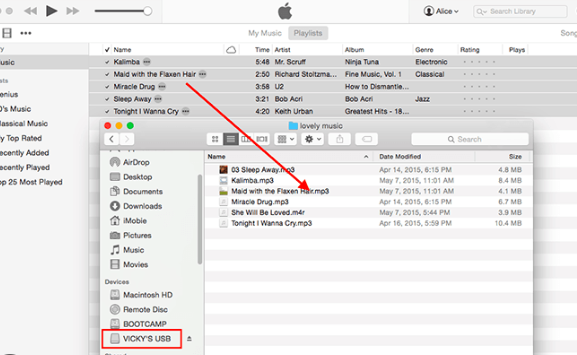
選項2。
步驟1。 在電腦上打開 iTunes 應用程序,找到您想要復製到 USB 驅動器的歌曲。
第2步。 右鍵單擊所選的音樂。 從顯示的選項中選擇“歌曲信息”。 然後從屏幕上出現的彈出窗口中點擊“文件”菜單。
步驟#3。 注意保存音樂的位置。
步驟4。 看到存儲路徑後,打開它,然後將音樂文件複製並粘貼到您的 USB 驅動器!
第 4 部分:有關在 USB 驅動器上保存 Apple Music 歌曲的常見問題解答
我們終於成功討論瞭如何獲得一個包含 Apple Music 曲目的 USB! 現在,以下是我們也想與您分享的有關同一主題的一些常見問題解答。
常見問題解答 1:將 Apple Music 歌曲保存到 USB 驅動器後,我可以將其保留多長時間?
您可以根據需要保留歌曲! 這些歌曲現在已經不受 DRM 保護,因此將它們永遠保留在您喜歡的任何設備上應該不會有任何問題!
常見問題2:我可以在汽車音響上播放歌曲嗎?
當然! 只要您的汽車音響支持使用 USB 驅動器,流式傳輸您存儲在其中的 Apple Music 歌曲就根本不成問題!
部分5。 概要
事實上,擁有一個包含從 Apple Music 平台下載的音樂的 USB 對於每個 Apple Music 狂熱者來說都是一種解脫,因為他們可以在自己擁有的任何小工具或設備上聆聽自己喜歡的歌曲。 這一切都歸功於像這樣的應用程序 TunesFun Apple Music Converter 用戶可以保存和下載他們喜歡的 Apple Music 歌曲,沒有任何限製或問題!
發表評論